Olitpa opiskelija, ammattilainen tai innokas lukija, Puheentunnistus voi muuntaa tekstin puheeksi, parantaen tuottavuutta ja saavutettavuutta. Tässä oppaassa tutustumme Puheentunnistuksen verkkosovelluksen ominaisuuksiin ja toimintoihin, tarjoten vaiheittaiset ohjeet kuinka muuntaa mikä tahansa teksti ääneksi, mukauttaa ääniasetuksia ja integroida tämä työkalu päivittäiseen rutiiniisi.
Kuinka käyttää Puheentunnistuksen verkkosovellusta
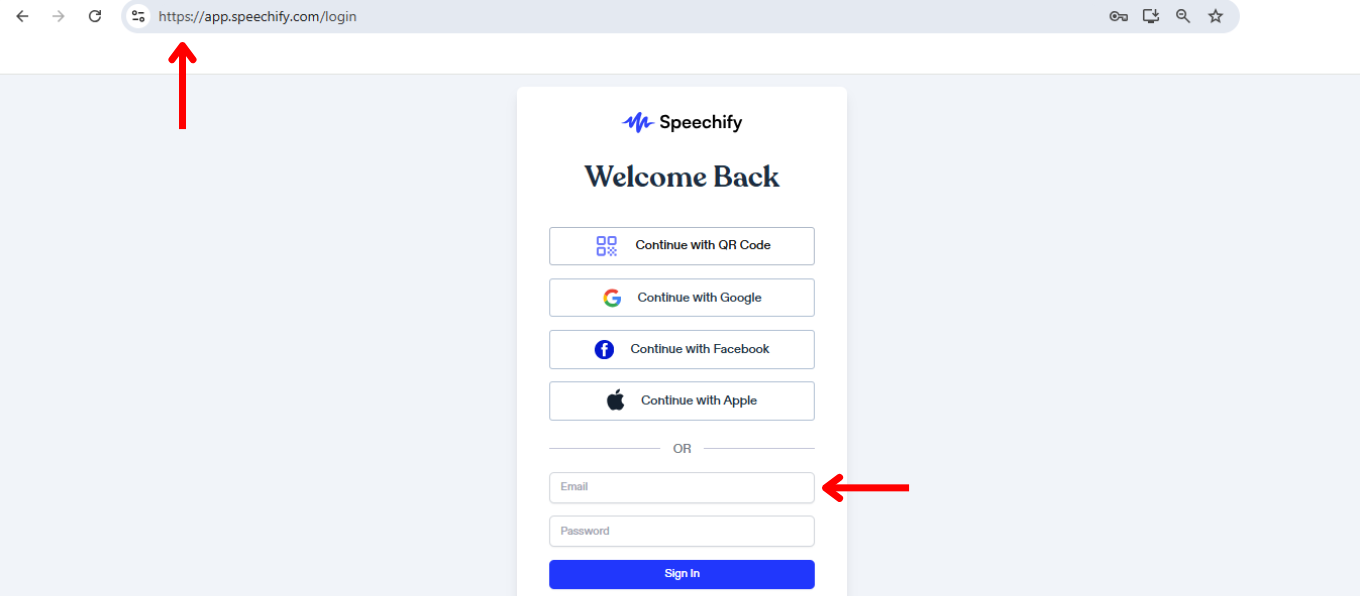
Ensimmäinen askel Puheentunnistuksen verkkosovelluksen käyttämisessä on rekisteröityminen. Näin pääset alkuun:
- Vieraile sivustolla app.speechify.com
- Rekisteröidy käyttäjäksi.
Kuinka ladata tekstiä Puheentunnistuksen verkkosovellukseen
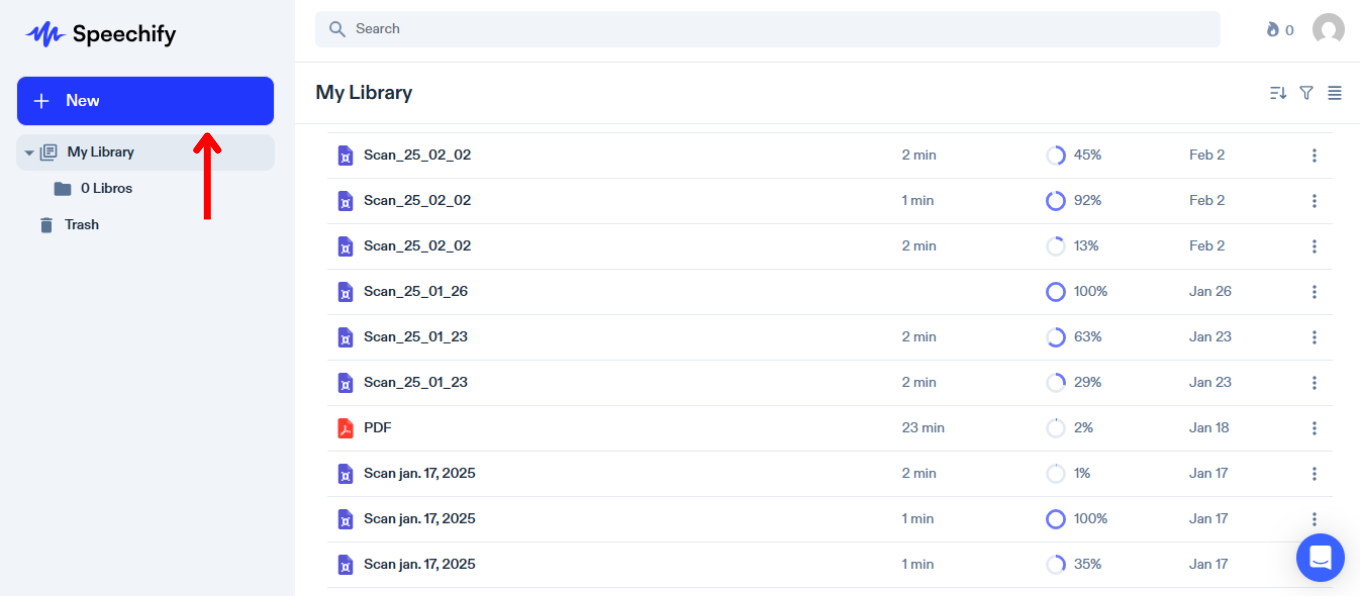
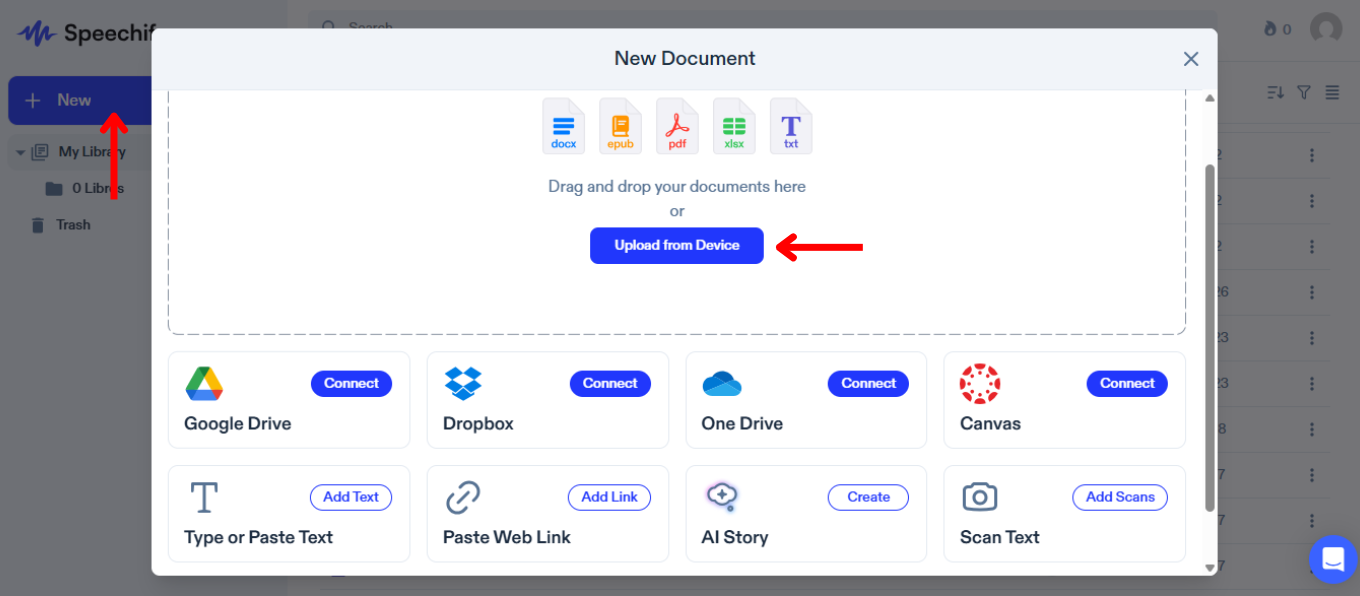
Sisällön lataaminen tai tuominen Puheentunnistukseen on olennaista tekstin muuntamiseksi puheeksi. Seuraa näitä ohjeita ladataksesi tai tuodaksesi sisältöä:
- Napauta "Uusi" vasemmassa sivupalkissa.
- Lataa tai tuo sisältöä, jonka haluat lukea. Voit joko:
- Tuo tiedostoja tietokoneeltasi.
- Yhdistä Google Drive, Dropbox, OneDrive tai Canvas tuodaksesi tiedostoja.
- Kirjoita tai liitä tekstiä. Käyttääksesi tätä ominaisuutta, napauta "Lisää teksti", lisää otsikko, lisää teksti ja klikkaa "Lisää teksti".
- Liitä verkkolinkki tuodaksesi automaattisesti mikä tahansa verkkosivu Puheentunnistukseen. Valitse "Liitä verkkolinkki", lisää linkki ja paina "Lähetä".
- Skannaa teksti mobiilisovelluksella, joka synkronoituu saumattomasti verkkosovellukseen.
Kuinka vaihtaa ääntä Puheentunnistuksen verkkosovelluksessa
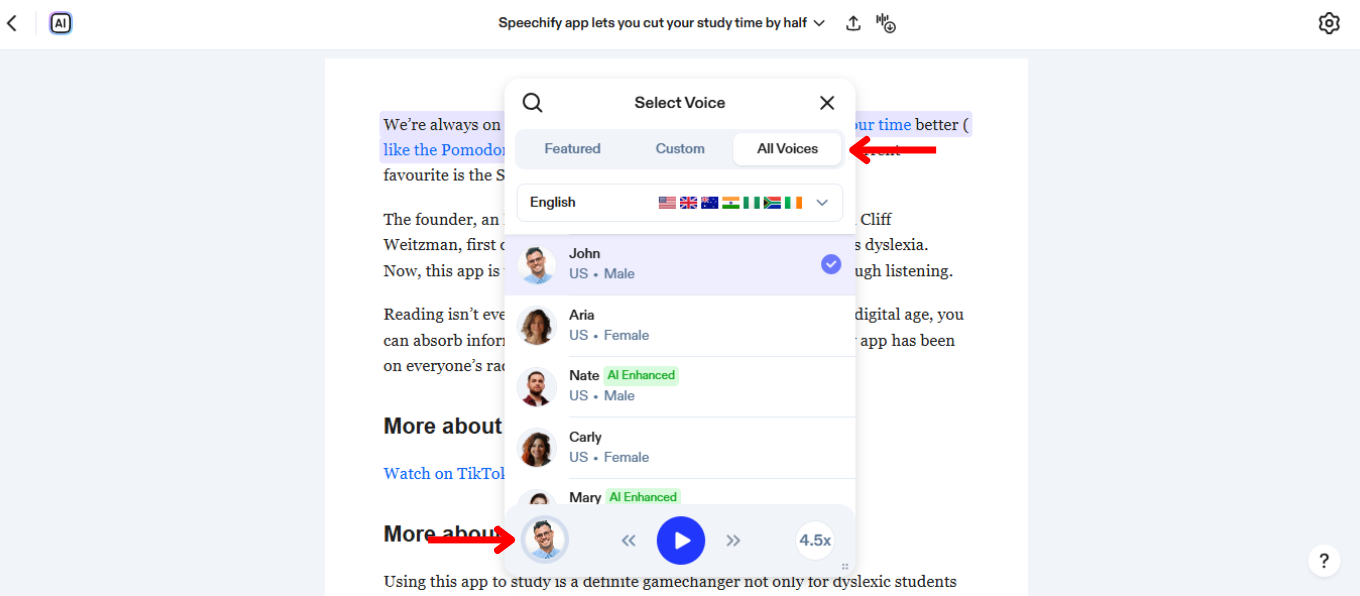
Äänen vaihtaminen Puheentunnistuksessa antaa mahdollisuuden mukauttaa kuuntelukokemusta omien mieltymystesi mukaan. Vaihtaaksesi ääntä, toimi näin:
- Napauta äänikuvaketta vasemmassa alakulmassa.
- Valitse yksi yli 200 elävästä tekoälyäänestä, mukaan lukien julkkisäänet kuten Snoop Dogg ja Gwyneth Paltrow.
Kuinka luoda mukautettu ääni Puheentunnistuksen verkkosovelluksessa
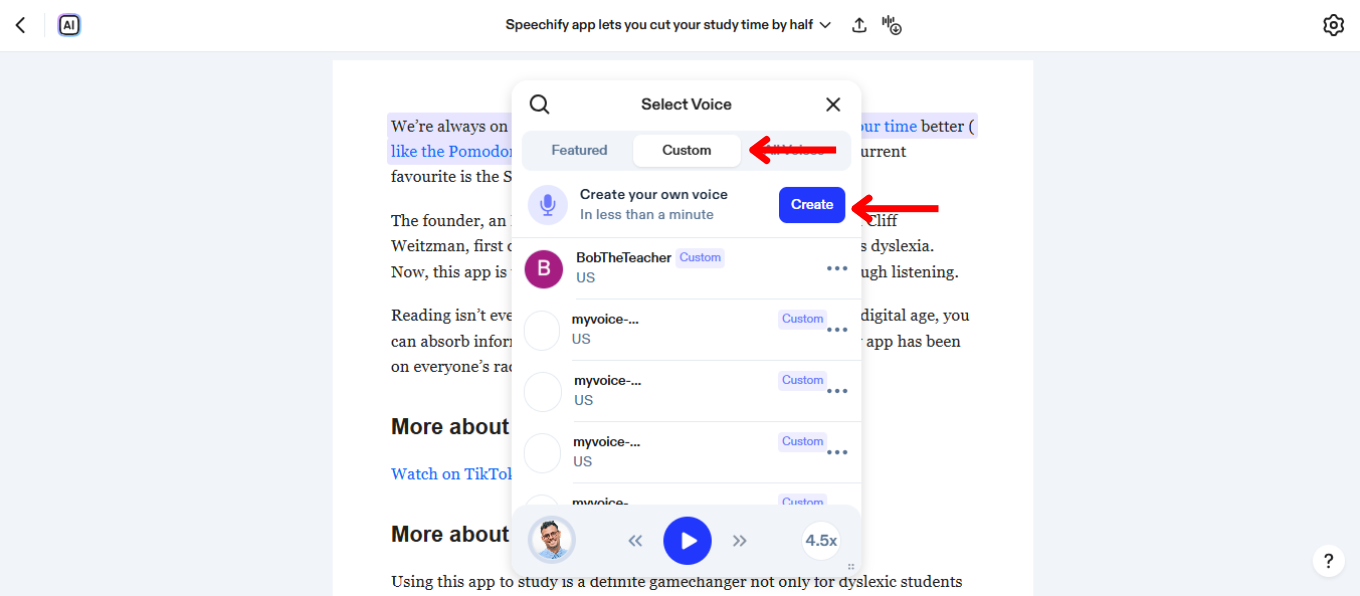
Mukautetun äänen luominen Puheentunnistuksessa voi parantaa kuuntelukokemustasi tarjoamalla ainutlaatuisen, räätälöidyn äänen. Seuraa näitä ohjeita äänesi tallentamiseksi ja mukauttamiseksi:
- Valitse äänikuvake vasemmassa alakulmassa.
- Valitse "Mukautettu."
- Klikkaa "Luo oma äänesi."
- Paina "Luo"
- Allekirjoita palveluehtojen suostumuslomake.
- Tallenna 30 sekunnin näyte äänestäsi (suositeltu) tai lataa tiedosto.
Kuinka käyttää mukautettua ääntä Puheentunnistuksen verkkosovelluksessa
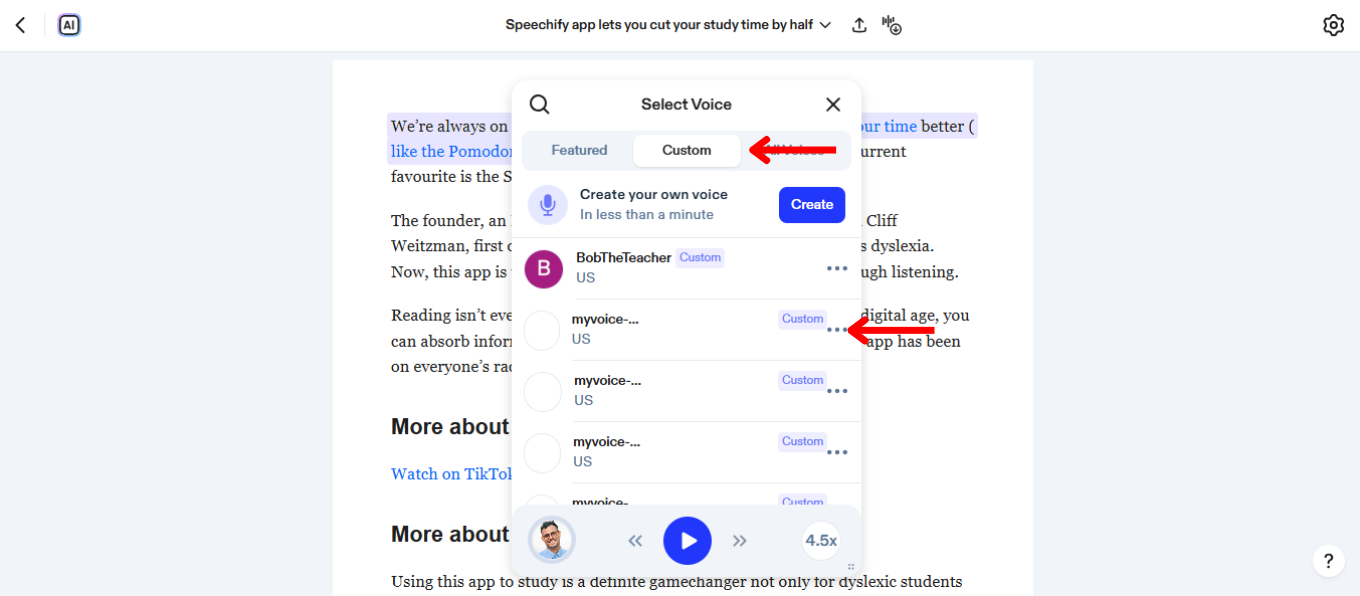
Mukautetun äänen käyttäminen Puheentunnistuksessa tekee lukukokemuksestasi ainutlaatuisen. Käyttääksesi mukautettua ääntäsi Puheentunnistuksen verkkosovelluksessa:
- Napauta äänikuvaketta vasemmassa alakulmassa.
- Valitse “Mukautettu.”
- Valitse luomasi ääni.
Kuinka vaihtaa kieltä Speechify-verkkosovelluksessa
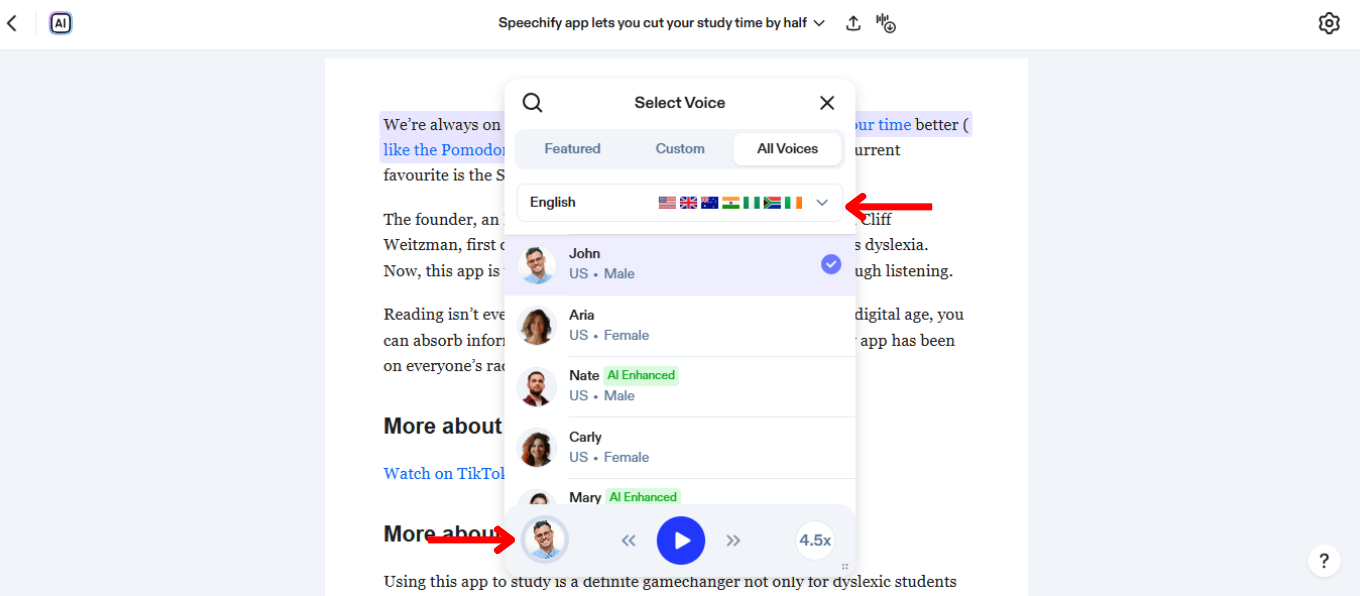
Speechify tukee yli 60 kieltä. Vaihtaaksesi kieltä, toimi näin:
- Valitse äänikuvake vasemmassa alakulmassa.
- Napauta “Kaikki äänet.”
- Valitse yli 60 kielestä.
Kuinka muuttaa lukunopeutta Speechify-verkkosovelluksessa
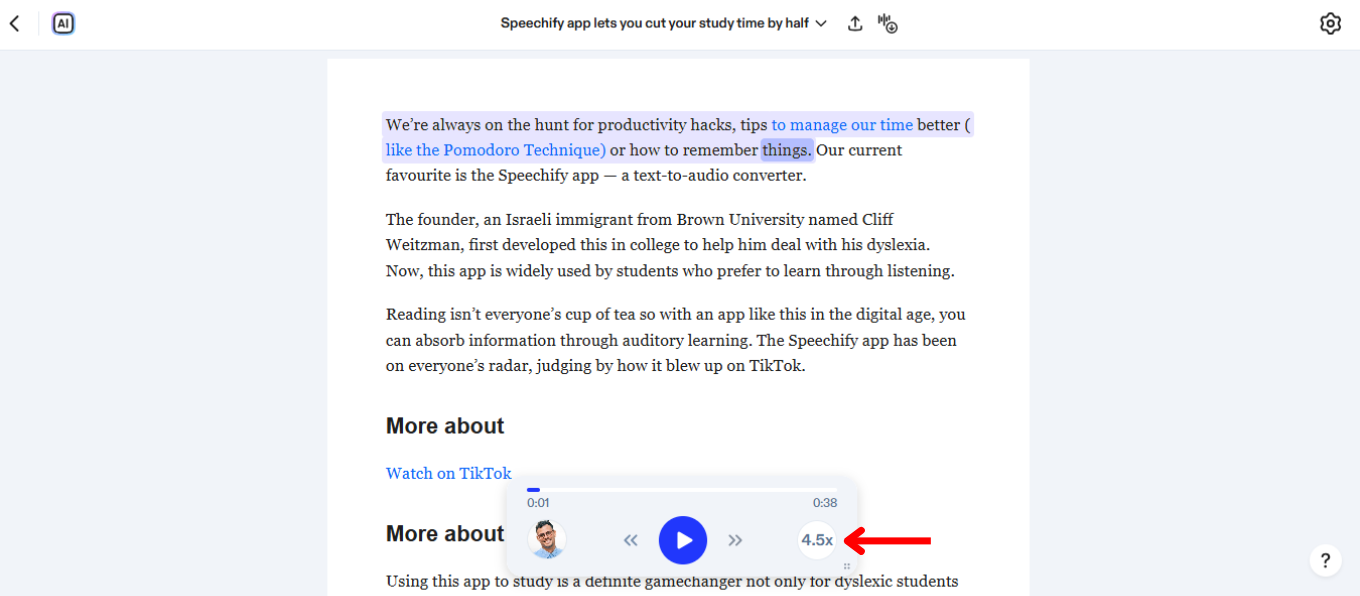
Lukunopeuden säätäminen Speechifyssä auttaa sovittamaan puheen kuuntelu- ja ymmärtämisnopeuteen. Lisää tai vähennä puhenopeutta seuraavilla ohjeilla:
- Klikkaa 1x-kuvaketta oikeassa alakulmassa.
- Säädä lukunopeutta. Voit valita minkä tahansa nopeuden välillä 0,5x (100 sanaa minuutissa) ja 4,5x (900 sanaa minuutissa).
Kuinka käyttää offline-kuuntelua Speechify-verkkosovelluksessa
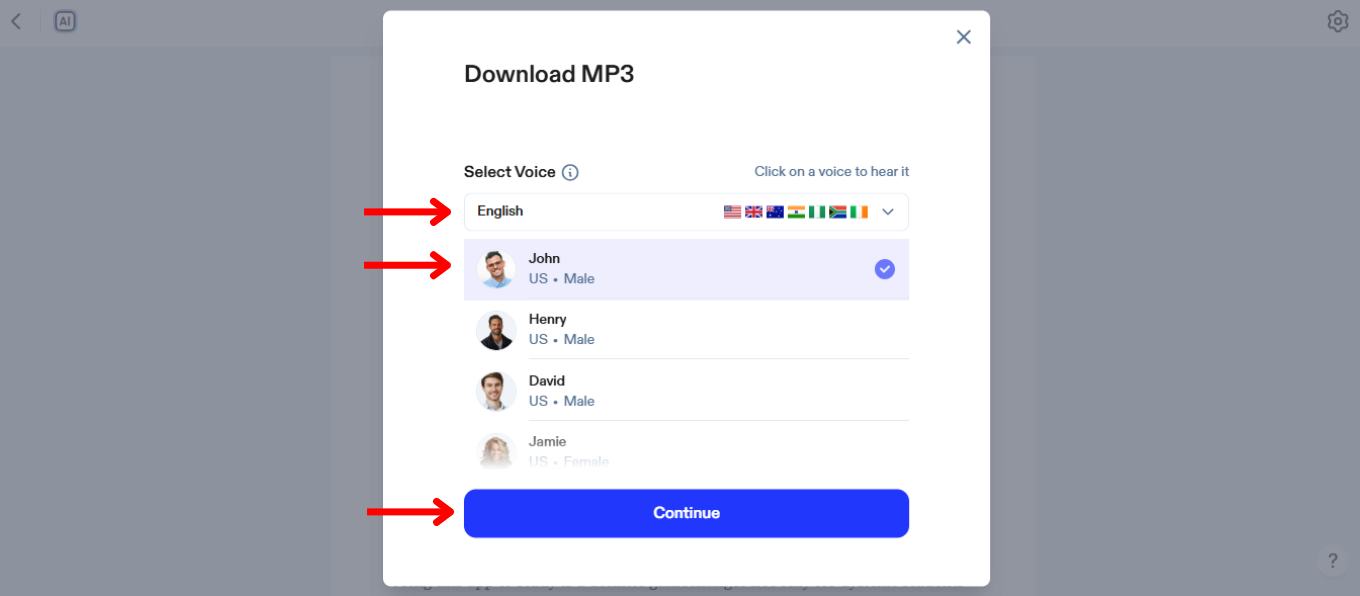
Offline-kuuntelu Speechifyssä on avain sisällön nauttimiseen ilman internetyhteyttä. Ota offline-tila käyttöön seuraavilla ohjeilla:
- Napauta kuvaketta oikealla ylätyökalupalkissa.
- Valitse kieli.
- Valitse AI-ääni.
- Paina “Jatka.”
- Lataa MP3-muodossa offline-kuuntelua varten.
Kuinka käyttää AI-keskustelua Speechify-verkkosovelluksessa
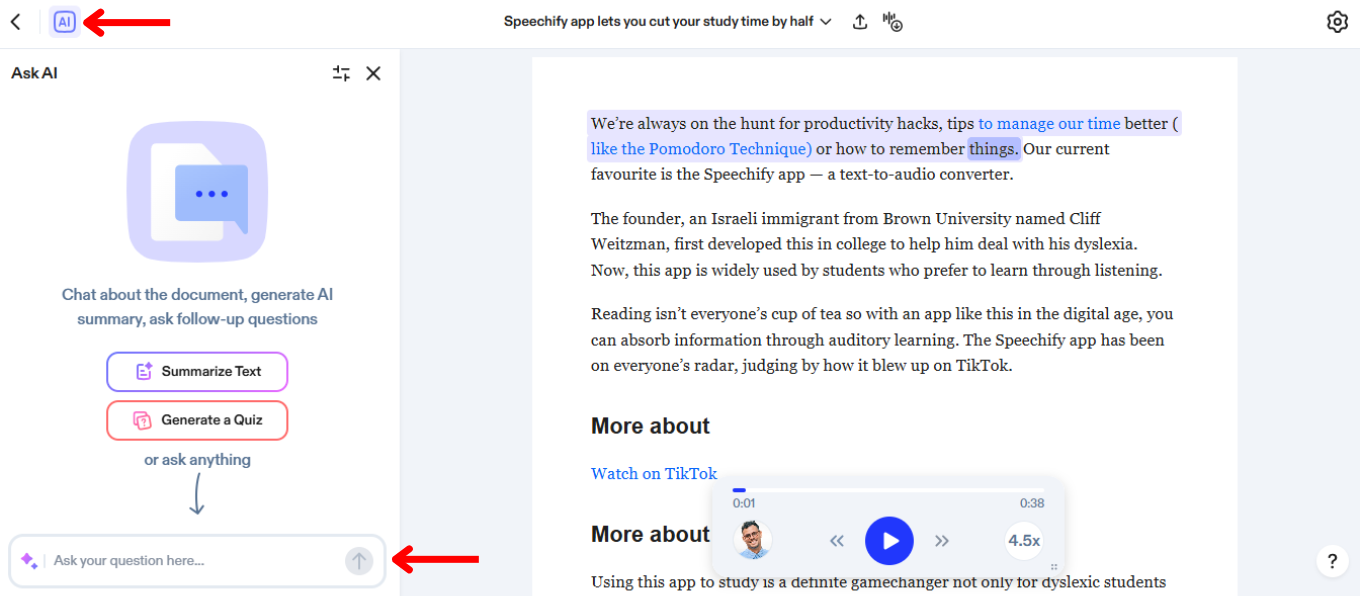
AI-keskustelu Speechifyssä tarjoaa vuorovaikutteisen tavan käsitellä tekstisisältöä keskustelevaan tekoälyyn perustuen. Aloita AI-keskustelun käyttö:
- Klikkaa AI-kuvaketta vasemmalla ylätyökalupalkissa.
- Kirjoita kysymys keskustelupalkkiin.
- Paina enter tai nuolta lähettääksesi.
- Nauti välittömästä vastauksesta tai kysy uusi kysymys.
Kuinka käyttää AI-yhteenvetoja Speechify-verkkosovelluksessa
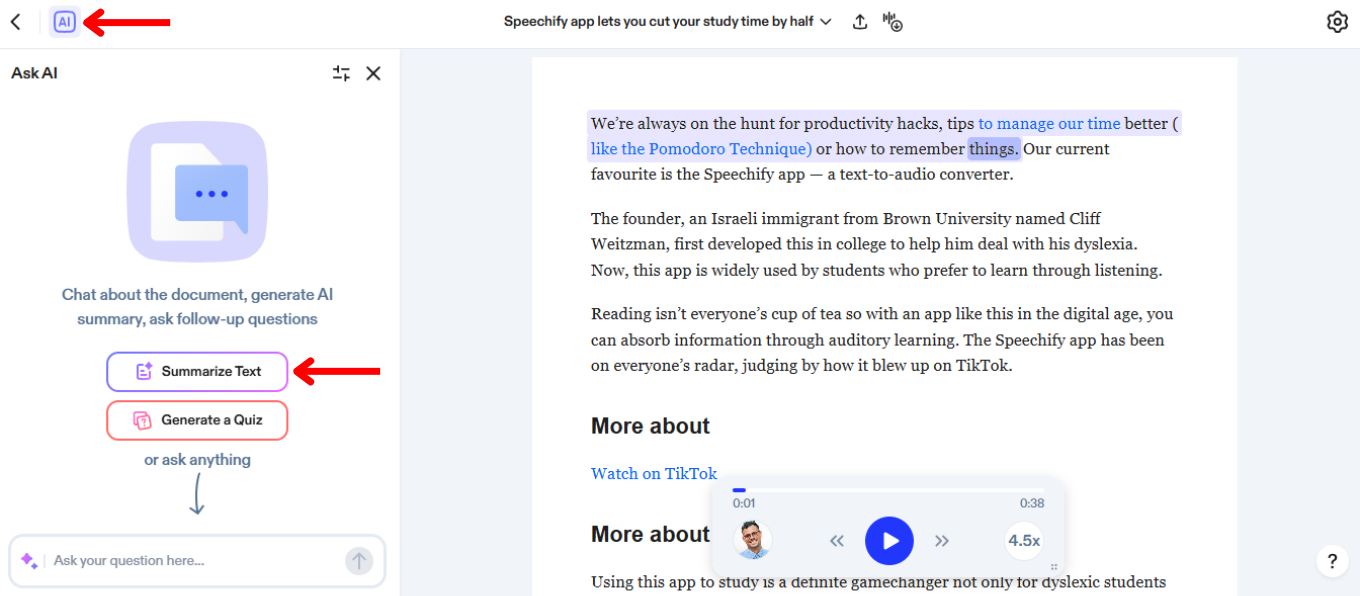
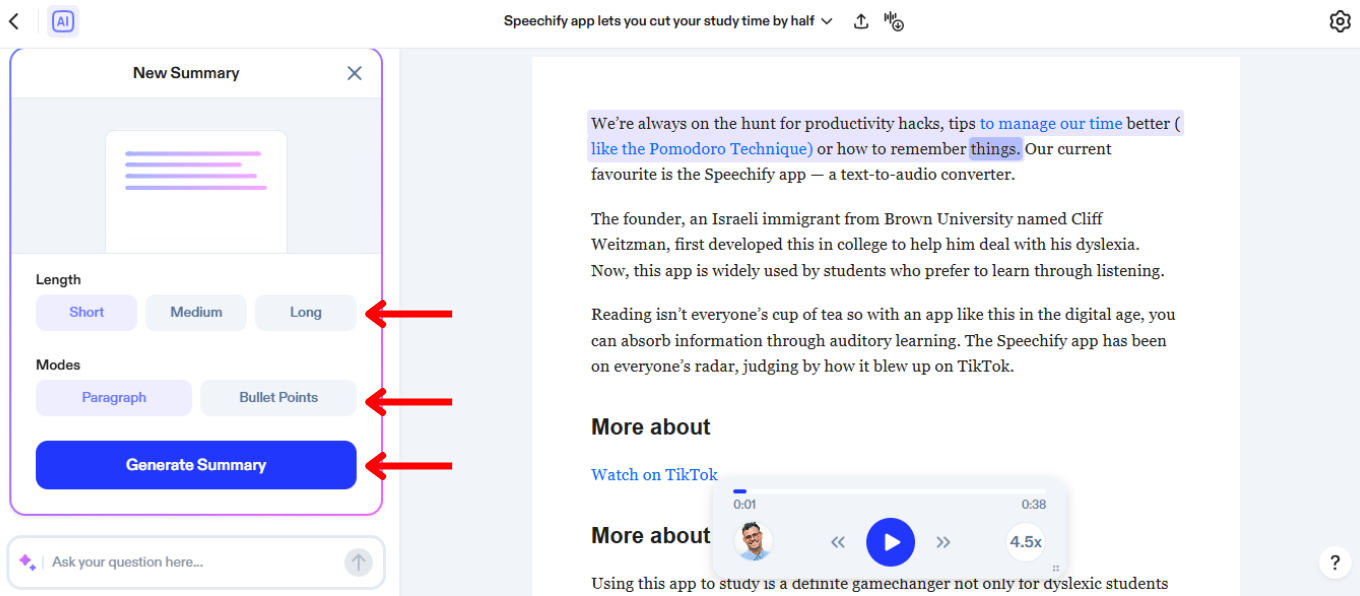
AI-yhteenvedot Speechifyssä säästävät aikaa tiivistämällä pitkät asiakirjat keskeisiin kohtiin ja kohokohtiin. Aktivoi AI-yhteenvedot seuraavien ohjeiden avulla:
- Valitse AI-kuvake vasemmalla ylätyökalupalkissa.
- Paina “Tiivistä teksti.”
- Valitse yhteenvedon pituus kappaleina tai luettelopisteinä.
- Valitse, mitkä sivut haluat tiivistää.
- Luo yhteenveto.
Kuinka käyttää AI-visailua Speechify-verkkosovelluksessa
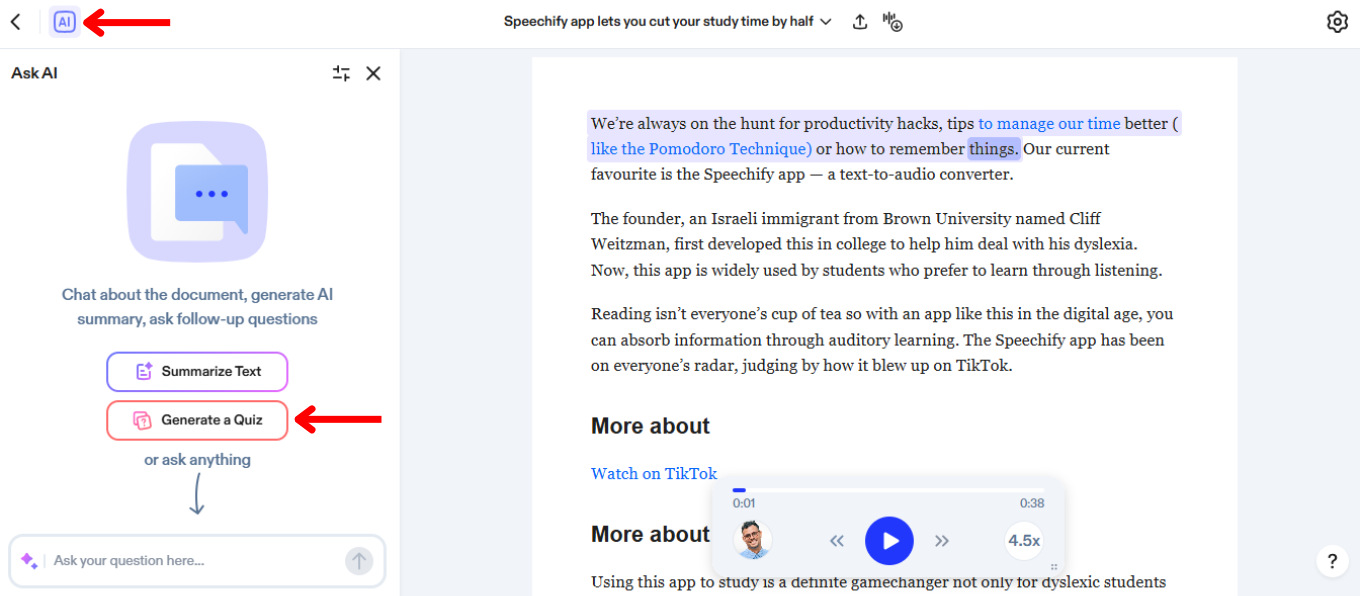
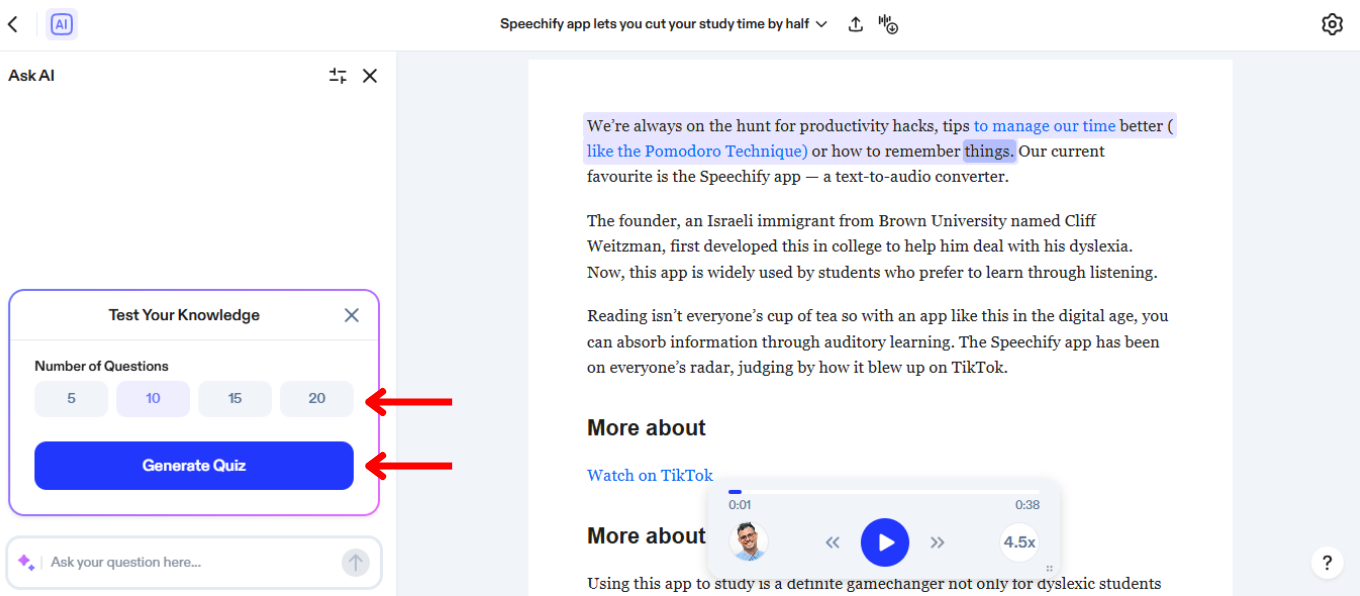
Visailujen luominen AI:n avulla Speechifyssä voi parantaa oppimista ja muistamista testaamalla tekstin ymmärtämistäsi. Luo visailu seuraavien yksinkertaisten ohjeiden avulla:
- Klikkaa AI-kuvaketta vasemmalla ylätyökalupalkissa.
- Paina “Luo visailu.”
- Valitse, haluatko visailun perustuvan kaikkiin asiakirjan sivuihin vai valittuihin sivuihin.
- Valitse, haluatko 5, 10, 15 vai 20 kysymyksen visailun.
- Valitse, mitkä sivut haluat tiivistää.
- Luo visailu.
Kuinka ottaa tekstin korostus käyttöön Speechify-verkkosovelluksessa
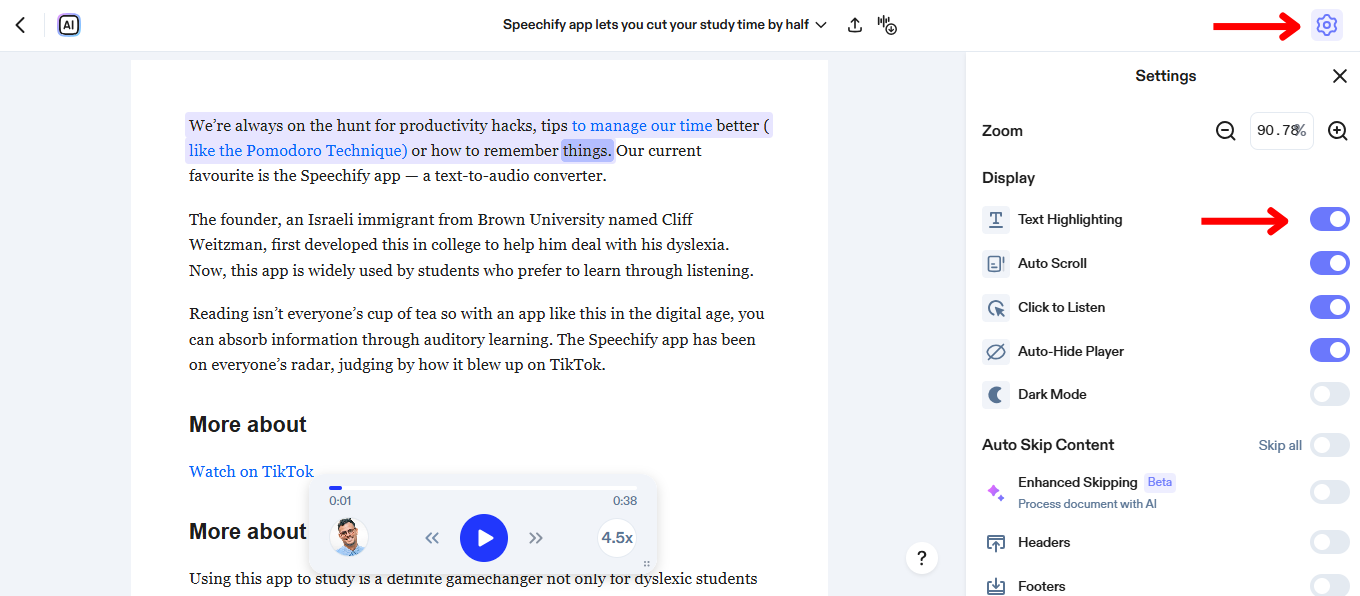
Korostetun tekstin lukeminen samalla kun kuuntelet tekstiä ääneen, voi parantaa keskittymistä, jolloin voit seurata ja ymmärtää monimutkaista tietoa paremmin. Ota tekstin korostus käyttöön näin:
- Valitse Asetukset-pyörä näytön oikeasta yläkulmasta.
- Kytke “Tekstin korostus” päälle tai pois.
Kuinka ottaa pimeä tila käyttöön Speechify-verkkosovelluksessa
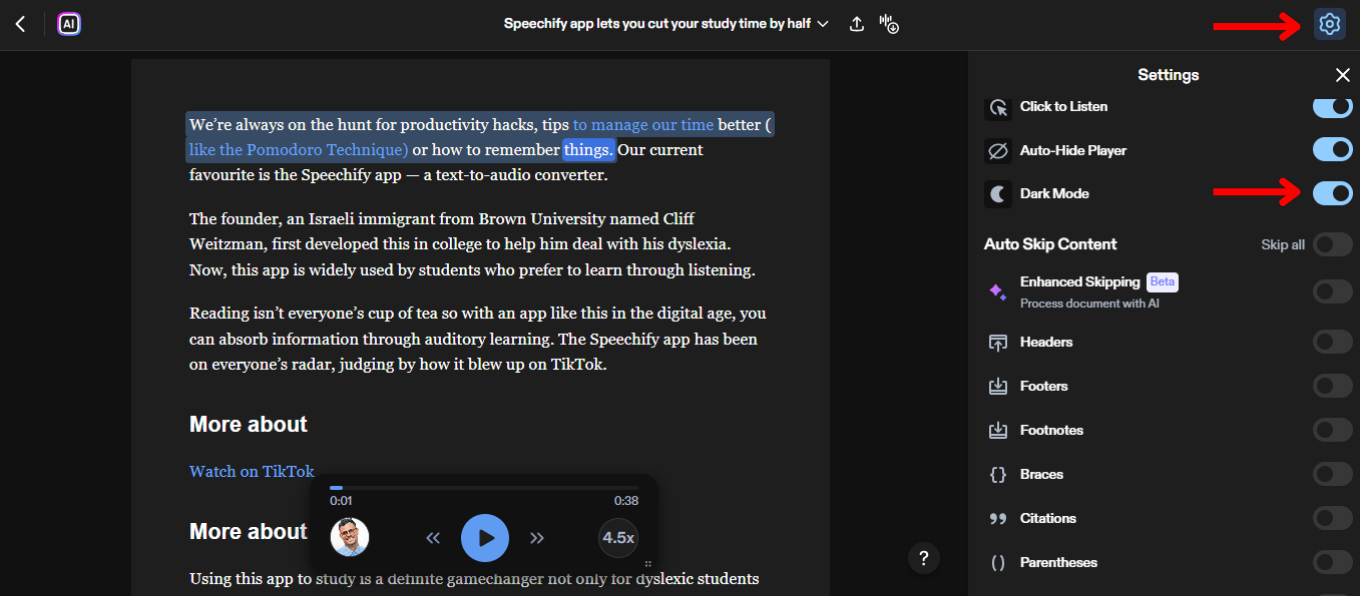
Pimeä tila vähentää silmien rasitusta hämärässä, mikä helpottaa käyttöä yöllä. Vaihda pimeään tilaan näyttöasetuksista. Toimi näin:
- Napauta Asetukset-pyörää näytön oikeassa yläkulmassa.
- Kytke “Pimeä tila” päälle tai pois.
Kuinka ohittaa sisältöä Speechify-verkkosovelluksessa
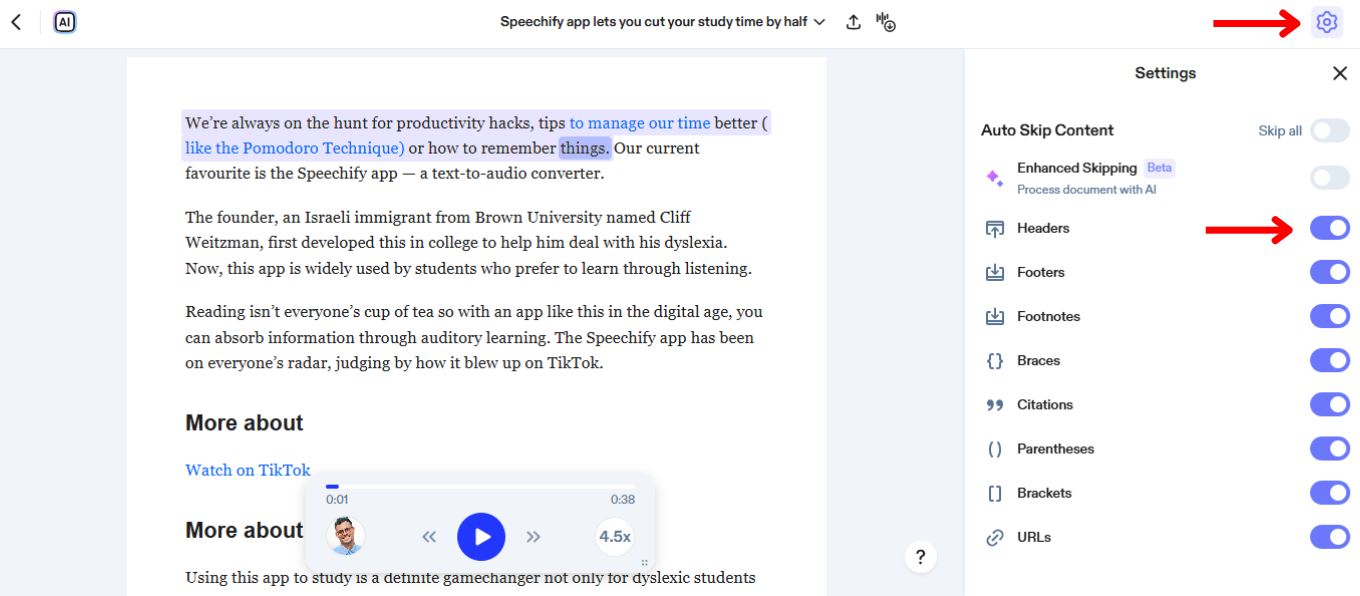
Sisällön ohittaminen Speechifyssa antaa mahdollisuuden välttää otsikot, alatunnisteet ja muut ei-olennaiset osat sujuvamman kuuntelukokemuksen saavuttamiseksi. Määritä ohitusasetukset seuraavasti:
- Napauta Asetukset-pyörää näytön oikeassa yläkulmassa.
- Kytke päälle “Paranna ohitusta” ohittaaksesi automaattisesti kaiken ylimääräisen sisällön tai kytke päälle/pois seuraavat mukauttaaksesi ohituskokemustasi:
- Otsikot
- Alatunnisteet
- Alaviitteet
- Hakasulut
- Viittaukset
- Sulut
- Koukkusulut
- URL-osoitteet
Kuinka saada tukea Speechify-verkkosovelluksessa
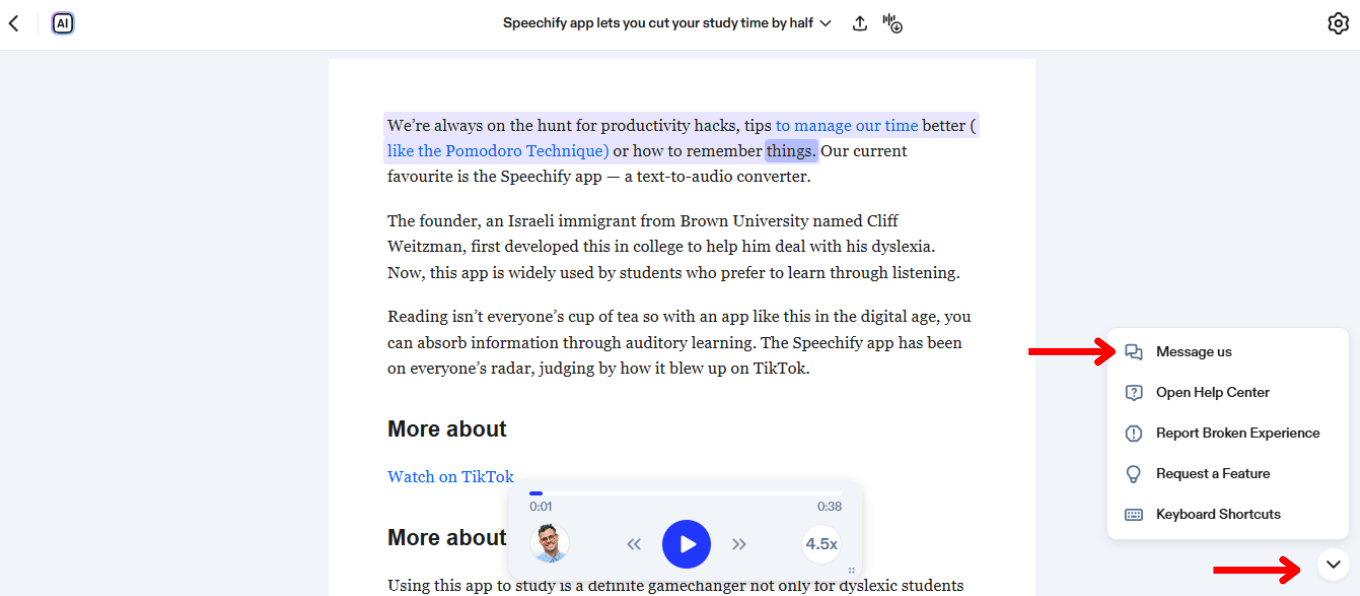
Jos tarvitset lisäapua Speechifyn kanssa, voit aina ottaa yhteyttä tukitiimiin tai tutustua Ohjekeskukseemme. Näin saat yhteyden tukitiimiin:
- Valitse chat-kuvake oikeasta alakulmasta
- Valitse viesti tukeen tai siirry Ohjekeskukseen.





